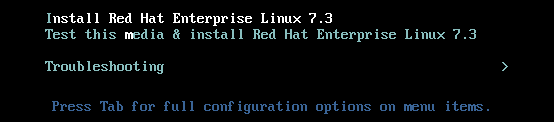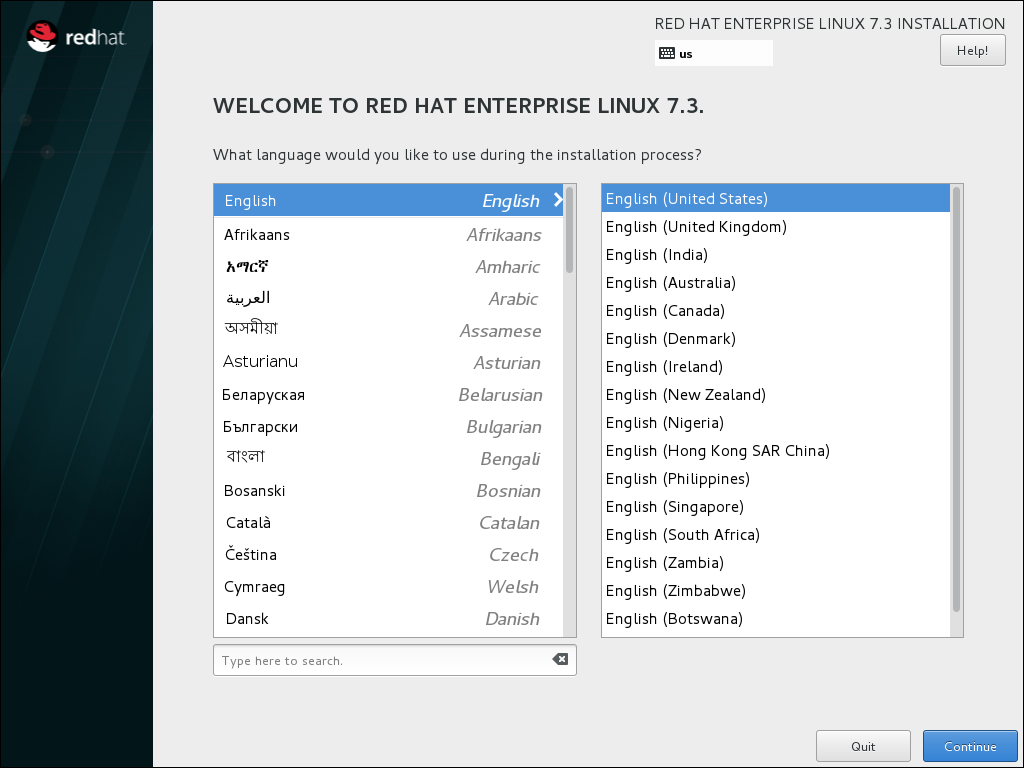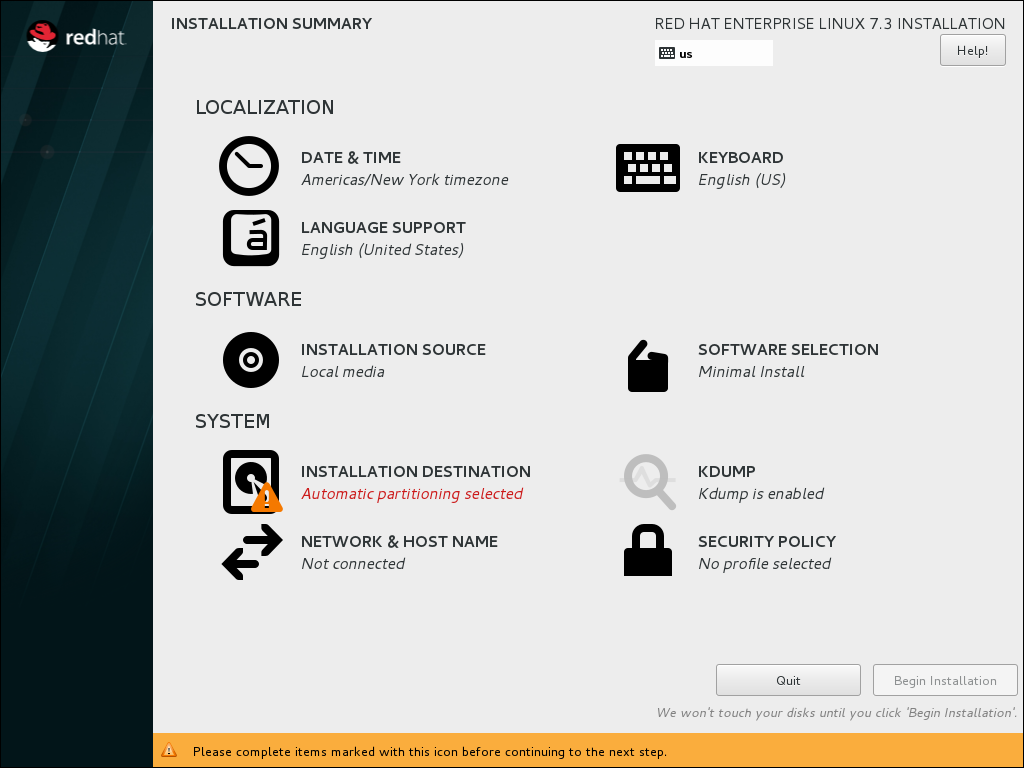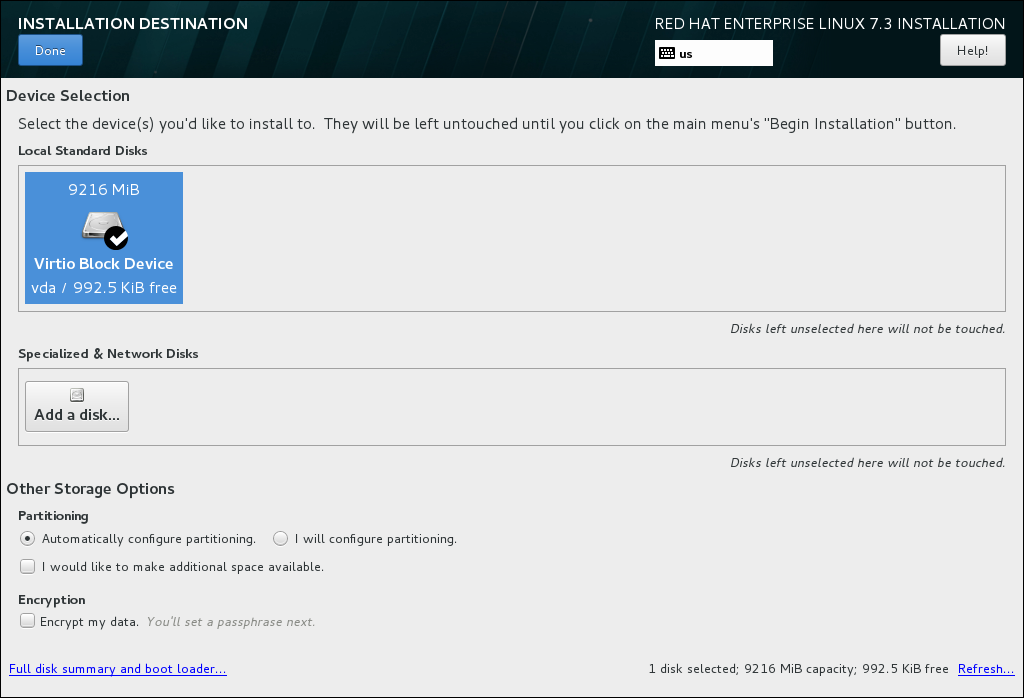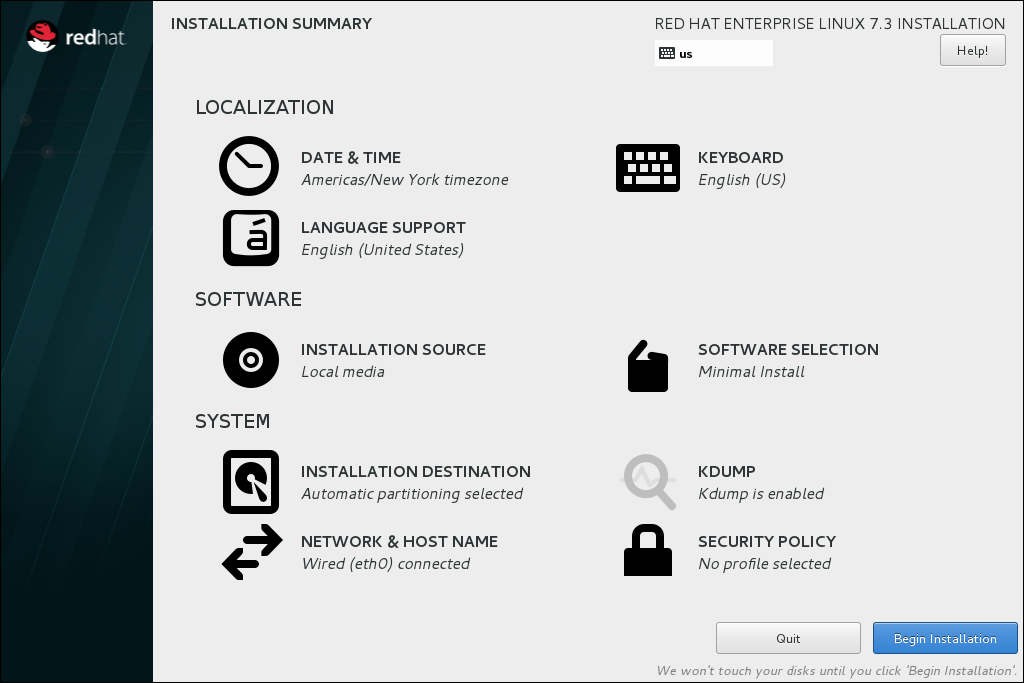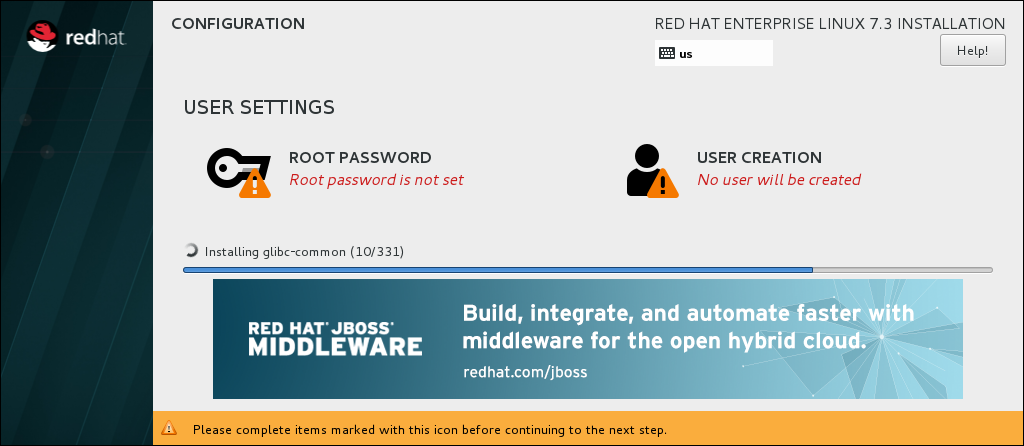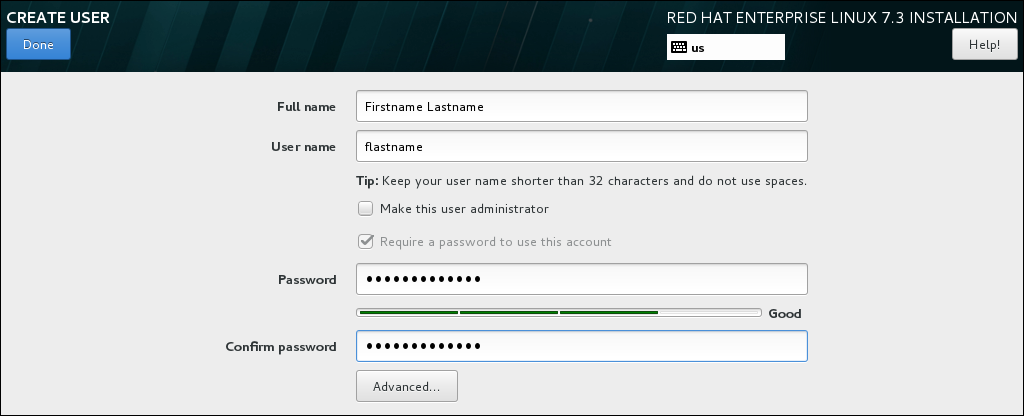4장. 빠른 설치 가이드
4.1. 대화형 설치
링크 복사링크가 클립보드에 복사되었습니다!
이 섹션에서는 설치 USB 드라이브에서 생성 및 부팅한 후 Red Hat Enterprise Linux 6.7 EnterpriseRed Hat Enterprise Linux sl;Linux를 설치하고 등록하는 간단한 절차에 대해 설명합니다.
사전 요구 사항: 설치 USB 드라이브를 생성하고 부팅합니다. 자세한 내용은 다음을 참조하십시오.
설치 USB 드라이브를 부팅한 후 다음을 수행합니다.
- Install Red Hat Enterprise Linux Pure;Hat EnterpriseRed Hat Enterprise Linux(Red Hat Enterprise Linux with Linux )를 부팅 메뉴에서 선택하고 Enter 를 누릅니다.
- Anaconda 가 끝나면 Red Hat Enterprise Linux QCOW;Hat EnterpriseRed Hat Enterprise Linux sl;Linux 설치 프로그램 시작, 사용자 언어 및 리전을 선택한 다음 계속 을 클릭합니다.
- 설치 요약 은 구성 옵션을 설정하는 중앙 화면입니다.개별 옵션을 임의의 순서로 표시하고 수정할 수 있습니다. 구성 옵션이 자동으로 올바르게 구성된 경우 추가 조치가 필요하지 않습니다. 그러나 항목이 느낌표 아이콘으로 표시된 경우 설치를 시작하기 전에 이러한 항목에 대한 구성을 완료해야 합니다.참고(설치 시작) 버튼을 클릭할 때까지 아무것도 디스크에 기록되지 않습니다.
- 날짜 및 시간 선택:
- 시간대에서 가장 가까운 지역과 가장 가까운 도시로 설정하십시오.
- (완료)을 클릭하여 설치 요약 으로 돌아갑니다.
- keyboard 을 선택합니다.
- 및 버튼을 사용하여 키보드 레이아웃을 추가하고 제거합니다.
- 여러 개의 키보드 레이아웃을 사용하는 경우 기본 레이아웃을 목록의 맨 위로 이동하여 기본 레이아웃을 기본값으로 설정합니다.If you enable multiple keyboard layouts, move your preferred layout to the top of the list using the hiera button to set it as default.
- (완료)을 클릭하여 설치 요약 으로 돌아갑니다.
- 설치 대상 선택:
- 대상 디스크를 선택합니다. 선택한 대상 옆에 확인 표시가 표시됩니다.선택한 디스크가 자동으로 분할됩니다.
- (완료)을 클릭하여 설치 요약 으로 돌아갑니다.
- 네트워크 및 호스트 이름을 선택합니다.
- 오른쪽 상단에 있는 이더넷 슬라이딩 스위치를 클릭하여 네트워크 구성을 활성화합니다.
- 선택 사항으로 장치를 선택하고 를 클릭하여 네트워크 인터페이스 구성을 업데이트합니다.
- (완료)을 클릭하여 설치 요약 으로 돌아갑니다.
참고Anaconda 는 네트워크 설정을 즉시 적용합니다. 설치 중 및 설치 후 사용됩니다. - 설치 요약 페이지에서 을 클릭합니다.
- 설치가 시작되고 구성 화면이 표시됩니다.설치 중:
- 루트 암호 선택:
root사용자의 암호를 입력하고 확인합니다.- (완료)을 클릭하여 구성 화면으로 돌아갑니다.
- 사용자 생성 을 선택합니다.
- 사용자의 전체 이름을 입력합니다.
- 선택적으로 자동으로 생성된 사용자 이름을 업데이트합니다.
- 암호를 설정하고 확인합니다.
- 선택적으로 Make this user administrator 확인란을 선택합니다. 이렇게 하면 사용자를
wheel그룹에 추가하고 이 계정이 추가 구성 없이 sudo 를 사용하도록 허용합니다. - (완료)을 클릭하여 구성 화면으로 돌아갑니다.
- 설치가 완료될 때까지 기다린 후 (재부팅)를 클릭합니다.
- 설치된 시스템을 시작한 후 다음을 수행합니다.
- GUI 기본 환경이 포함된 서버를 사용하여 서버를 설치한 경우 Initial Setup 애플리케이션이 자동으로 시작됩니다.
- 라이센스 계약에 동의합니다.
- 시스템을 등록합니다.
자세한 내용은 30장. 초기 설정의 내용을 참조하십시오. - 설치 중에 다른 기본 환경을 선택한 경우:
root사용자로 시스템에 로그인합니다.- 시스템을 등록하고 서브스크립션을 자동으로 연결합니다.
subscription-manager register --auto-attach \ --username=user_name --password=password
# subscription-manager register --auto-attach \ --username=user_name --password=passwordCopy to Clipboard Copied! Toggle word wrap Toggle overflow